Windows系统一直是桌面操作系统领域的霸主,而 Windows 7 风格成为继 Windows XP 之后的众多版本中最受用户欢迎的那一款。但是进入移动互联网以后,人们逐渐对PC的需求量迅速降低,取而代之的是移动终端的迅速普及。Windows操作系统的操作习惯已经不能适应移动端用户的使用需求。于是,微软为了实现它统一全终端操作系统的野心,微软从 Windows 8 到 Windows 10 一直在强推自家的Metro开始菜单,但是却一直备受诟病,因为新界面对移动端用户较为友好,但是对PC用户完全就是一种负担,被PC端用户戏称之为“反人类的设计”。在这样的背景下,对Windows开始菜单样式改造成 Windows 7 风格的软件应运而生,win10开始菜单win7风格成为了Windows10用户的迫切需求,目前市面上最著名的win10开始菜单经典风格样式改造的美化增强软件有三个,分别是Open Shell(原Classic Shell)、Start10(原Start8) 和 StartIsBack++,并为众多PC用户所使用 ,尤其是StartIsBack++破解版搜索量非常大。
1、Open Shell – 传统经典版
Open Shell是在Classic Shell™基础上开发的一款用于定制 Windows 开始菜单的免费软件,非常易用,可显著提高您使用Windows的效率,增强了Windows的可用性并使您能够以自己喜欢的方式使用计算机。主要特点是:
- 高度可定制的开始菜单,具有多种样式和外观
- 快速访问最近,常用或固定的程序
- 查找程序,设置,文件和文档
- Windows 7、Windows 8、Windows 8.1和Windows 10的开始按钮
- Windows资源管理器的工具栏和状态栏
- Internet Explorer的标题和状态栏
Classic Shell 官方网站:http://www.classicshell.net/
Open Shell 项目网站:https://github.com/Open-Shell/Open-Shell-Menu
注意事项:自2017年12月起,Classic Shell原作者不再处于个人维护开发中。原作者已在GitHub上以 Open Shell 的名义开源,由众多开发者共同继续维护更新。
Classic Shell作者于2017年12月5日宣布将停止更新,主要是因为微软在持续更新的Windows10系统逐渐远离了传统的Win32编程模型,这让新版Classic Shell的开发和调试变得异常麻烦。2017年12月5日,原作者更新了Classic Shell 4.3.0之后停止至今。不过,好消息是Classic Shell作者开源之后更名为Open-Shell,由开源社区的开发者继续维护更新,现在已经更新至4.4.142,你可以去GitHub下载 OpenShell最新版 安装使用。
Open-Shell 安装与配置
Open-Shell并没有多语言安装选项,只有英文安装界面。在Open-Shell安装过程中,我们可以看到它不仅修改开始菜单样式,而且也对资源管理器和IE浏览器进行了修改。如下图所示:
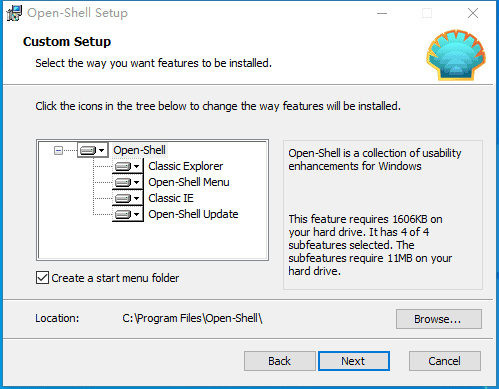
当 Open-Shell 安装完成之后会自动弹出设置界面,如下图所示:
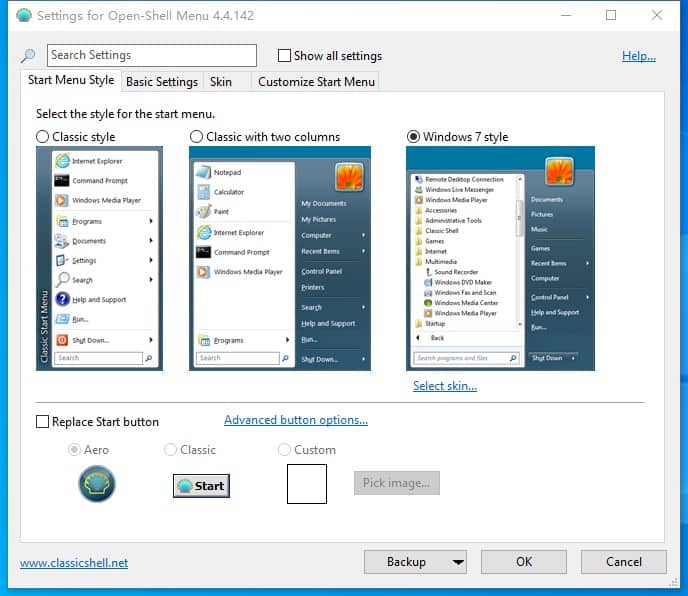
原始设置界面是纯英文的,如果你想要改成其他的语言,你必须先现在对应的语言文件。请到这里下载Open-Shell多语言文件,我这里以改成“中文”进行演示。如下图所示:
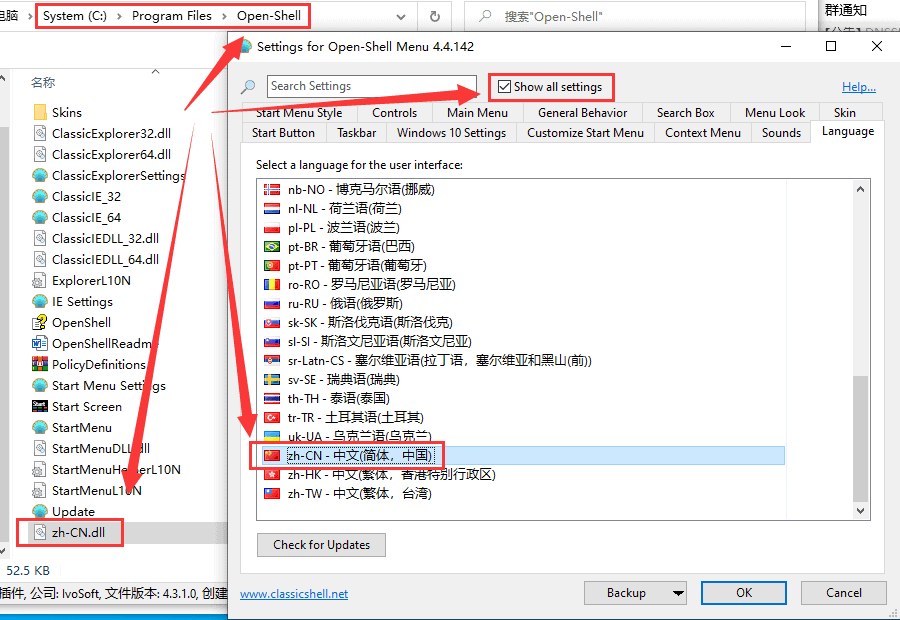
首先,你需要下载中文语言文件 zh-CN.dll 并放到Open-Shell安装目录(”一般是C:Program FilesOpen-Shell“),然后在设置界面选择“Show all settings”,然后选择语言选择框里面的“zh-CN – 中文(简体,中国)”,最后点击右下角的“OK”完成设置。
但是现在你的设置并没有生效,重启后才能生效。如何重启Open-Shell呢?请往下面看具体操作步骤:
(1)在开始菜单按钮处点击右键弹出Open-Shell控制菜单,如下图所示:
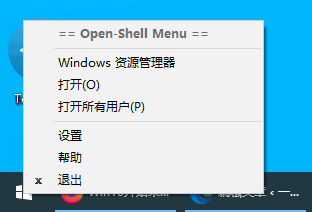
在弹出菜单中点击”退出“子菜单,然后去重新打开Open-Shell。Open-Shell中文设置界面如下图所示:
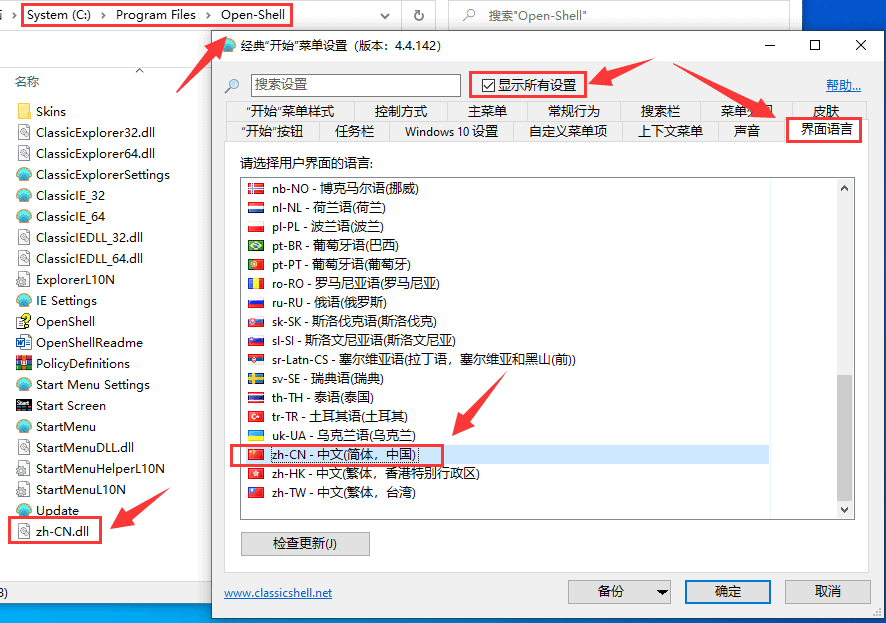
至此,你已经解决了语言障碍,我相信你已经会其他的操作了。Open Shell的Windows 7 样式的 Windows Aero 皮肤效果如下图所示:
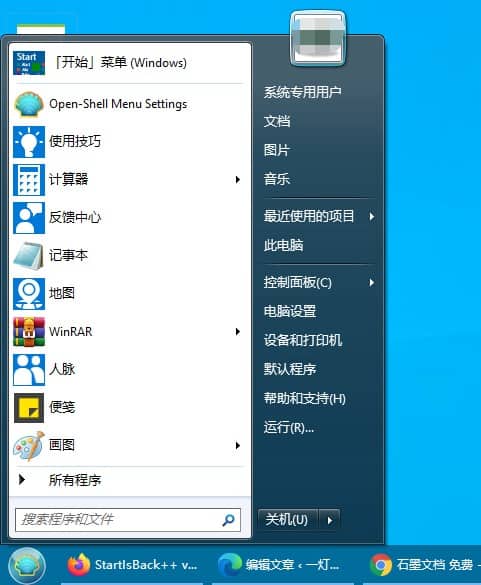
2、Start10 – 现代时尚版
Start10是由以前的Start8改名而来,是一款由著名的软件美化公司 Stardock 开发的应用于 Windows8、Windows 10 开始菜单的美化增强工具,是最好用的开始菜单改造软件之一。Start10能在任务栏上添加开始按钮,可以将Windows 8和10 原生系统中的“磁贴”风格修改回Windows 7 开始菜单的风格,并包含各种菜单样式、配置等自定义修改功能。
Start10官方网站:https://www.stardock.com/products/start10/
Start10主要特色功能:
(1)Start10将开始菜单替换为经典版本,Windows 7样式的外观可以轻松恢复您期望的样式和功能。
(2)快速便捷的搜索访问权限意味着您始终可以访问桌面应用程序和新的应用程序。与多台显示器一起运行?将“开始”菜单添加到辅助任务栏,以便始终可以随时使用。
(3)在“开始”菜单上采用更加简洁风格的现代风格。
(4)在“开始”菜单中选择您喜欢的颜色,并在任务栏上享受自定义纹理。一系列捆绑的图像和纹理可让您个性化PC。
当Start10安装完成后,会显示设置界面,如下图所示:
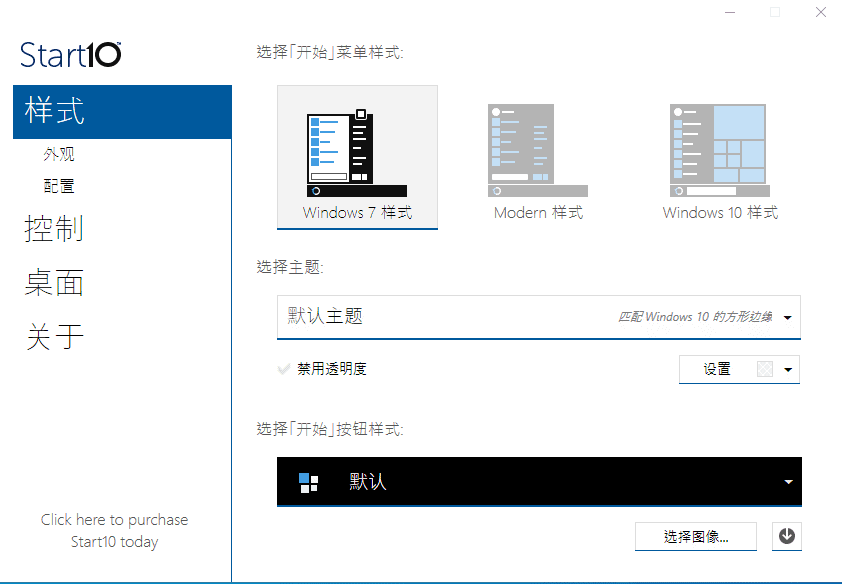
我们用Start10这类软件就是奔着“Windows7样式”开始菜单去的,所以都选择带“Windows7”字眼的准没错,但是开始菜单按钮没有Windows7样式的,但这里可以自定义图标,找到Win7开始按钮图标自定义就OK了。我这里使用Windows10的开始菜单按钮,效果如下图所示:
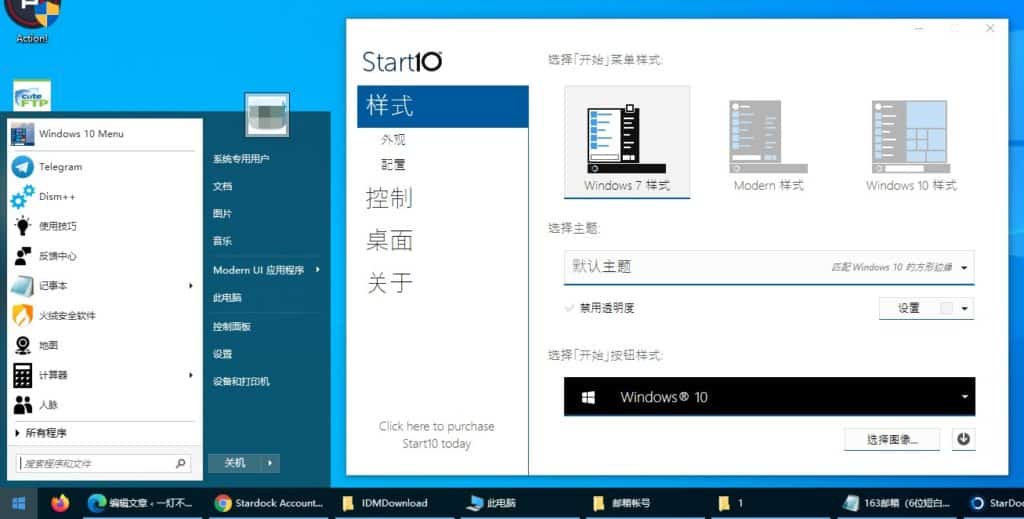
Start10的 Windows7 样式风格是不是给你一种很时尚的感觉?毕竟Stardock是专业的软件美化公司,它的产品风格还是很具有现代感的,与 Windows 10 整体风格特别般配!有没有?
3、StartIsBack++ – 仿Windows7深度定制版
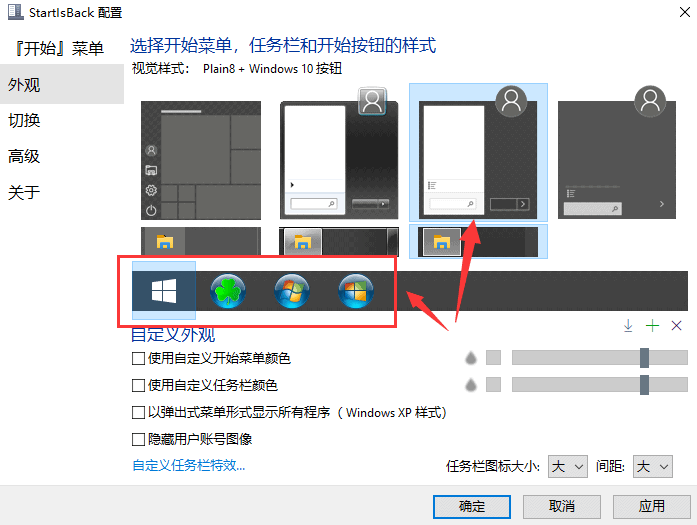
StartIsBack++是一款Windows10开始菜单增强工具,StartIsBack++2.9最新版全面兼容 Windows 10,可以说是Windows 10平台专用版。现在StartIsBack++支持多种自定义设置,Win7/8/10样式现在全部可以自定义,含各种菜单样式、配置等自定义修改功能,一定有你喜欢的那种风格样式。
- 支持Windows 10版本2004;
- 允许在任务栏和开始菜单中显示新的彩色应用程序图标;
- 恢复UseWin32TrayClockExperience注册表项支持;
- 添加模糊的Win + Shift + Alt + Esc热键以终止挂起的前台应用程序;
- 提供新的更新下载体验。
StartIsBack官方网站:www.startisback.com/
一灯这里建议你安装时,选择”为所有人安装“的选项,StartIsBack设置选择”Windows7“样式,勾选”使用自定义开始菜单颜色“和”使用自定义任务栏颜色“并将透明度调至最高。设置效果如下图所示:
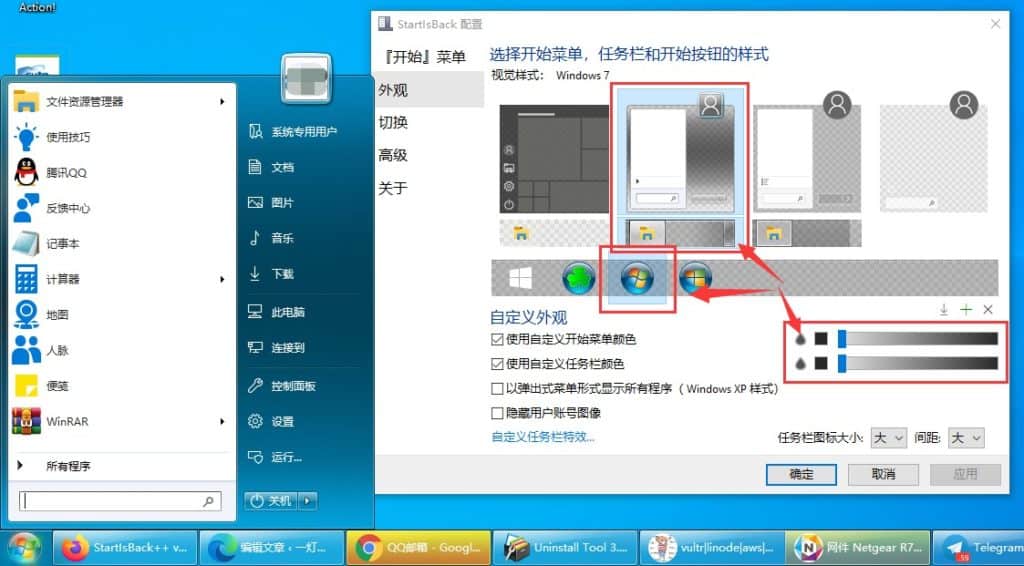
是不是有一种在用 Windows 7 的感觉?但当我们想要重新配置StartIsBack时,却发现它并没有生成桌面图标和开始菜单,那么我们如何重新进行StartIsBack设置呢?具体操作方法如下:
先点击左下角开始菜单按钮,然后在弹出页面的用户附近空白处点击右键即可弹出”属性“的菜单,点击即进入StartIsBack设置界面,如下图所示:
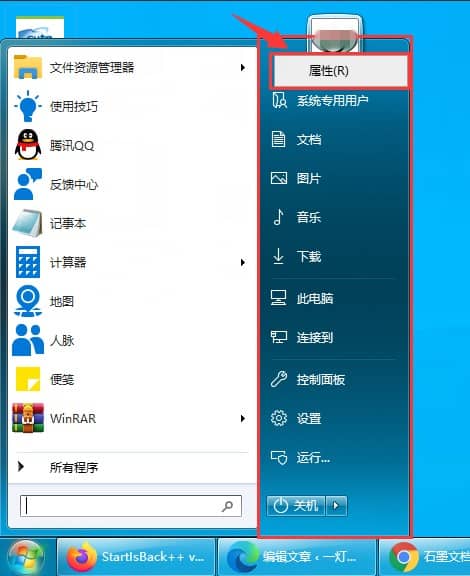
这时候,你又可以自由定制了。是不是很开心?
【标准版】400元/年/5用户/无限容量
【外贸版】500元/年/5用户/无限容量
其它服务:网站建设、企业邮箱、数字证书ssl、400电话、
联系方式:电话:13714666846 微信同号
声明:本站所有作品(图文、音视频)均由用户自行上传分享,或互联网相关知识整合,仅供网友学习交流,若您的权利被侵害,请联系 管理员 删除。
本文链接:https://www.ew35.com/article_32748.html
